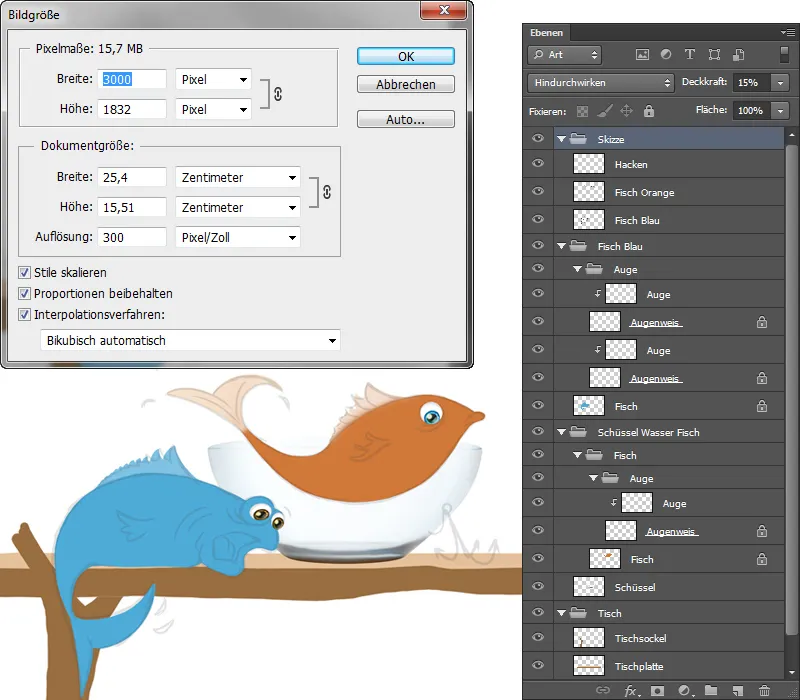Passo 1 - Tigela
Inserir tigela
Como primeiro passo, vou colocar a tigela; para isso, já criei uma pasta no início da minha ilustração. Vou mover essa camada para a pasta "Tigela". Eu mostro novamente a camada com o esboço para poder ajustar o tamanho corretamente, com a combinação de teclas Ctrl+T entro no modo de Transformar e assim posso ajustar o tamanho escalando.
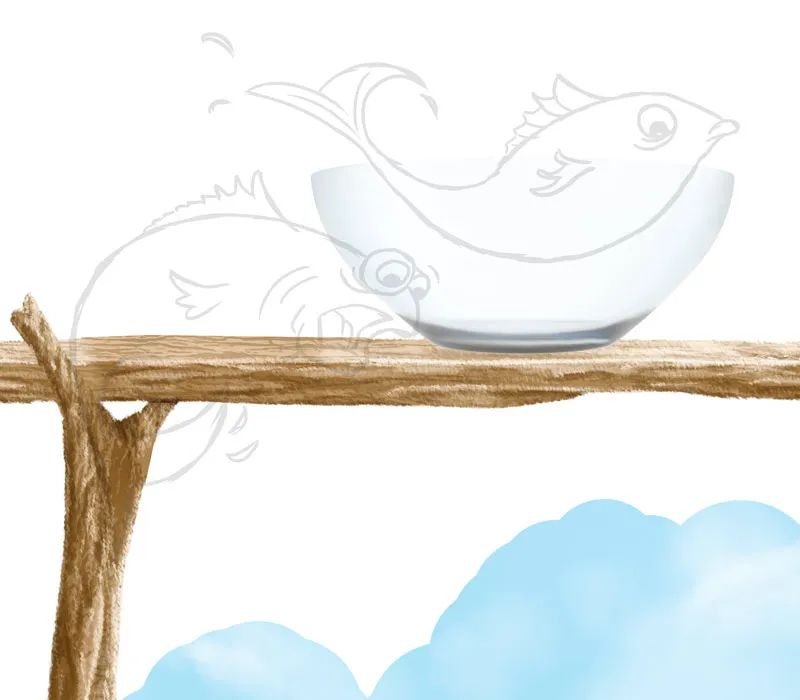
Editar tigela
- Crio uma nova camada com uma máscara de corte no modo Multiplicar, a qual nomeio como "escuro", e pinto com o pincel Soft 1 com uma opacidade e um fluxo de 20% na área externa da tigela.
- Crio uma nova camada "Borda" e pinto com Painting 3 com uma pequena ponta de pincel, opacidade e fluxo a 80%, as bordas.
- Para os reflexos de luz, crio também uma nova camada, nomeada "Reflexos", e com a mesma ponta do pincel pinto reflexos luminosos à direita e à esquerda; a opacidade e o fluxo são ajustados para cerca de 20%.
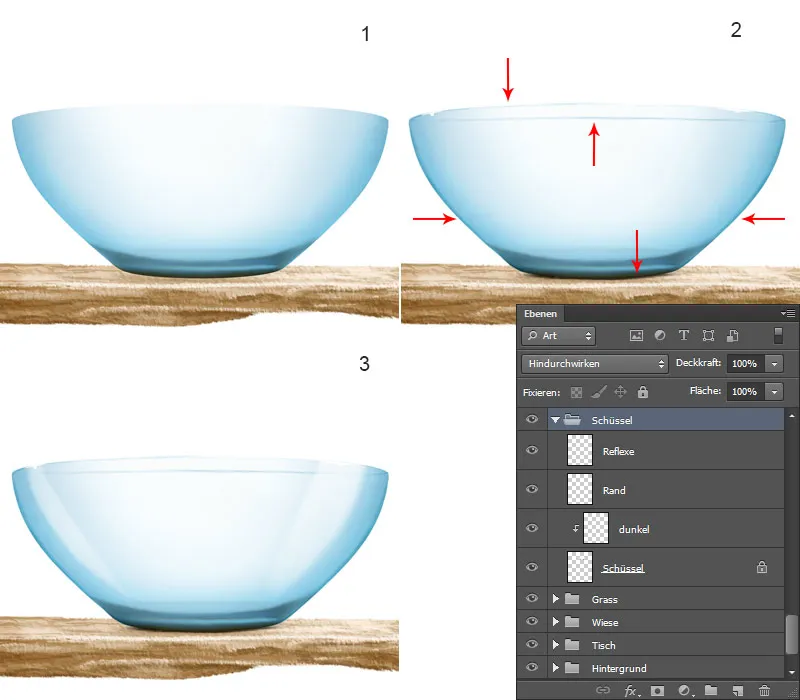
Passo 2 - Pintar o peixe
Forma básica do peixe
- No pasta "Peixe" já está presente uma camada "Peixe", que criei no início da minha ilustração.
- Nesta camada, vou pintar a forma básica; para isso, clico no símbolo Fixar Pixel Transparente no topo. Escolho o pincel Painting 3 com 100% de opacidade e fluxo e pinto a forma com pinceladas grossas, depois esfumo com a ferramenta Esfumaçar (com a ponta do pincel Esfumaçar a uma força de 50%) as transições de cor.
- Ativo a camada do esboço, para poder pintar os olhos e a boca, e com o mesmo pincel pinto a forma dos olhos e da boca. Também aqui, começo com pinceladas grossas, que depois esfumo com o esfumaçar.
- Com o pincel Painting 3, com uma opacidade e um fluxo de 20%, pinto os pontos de brilho.
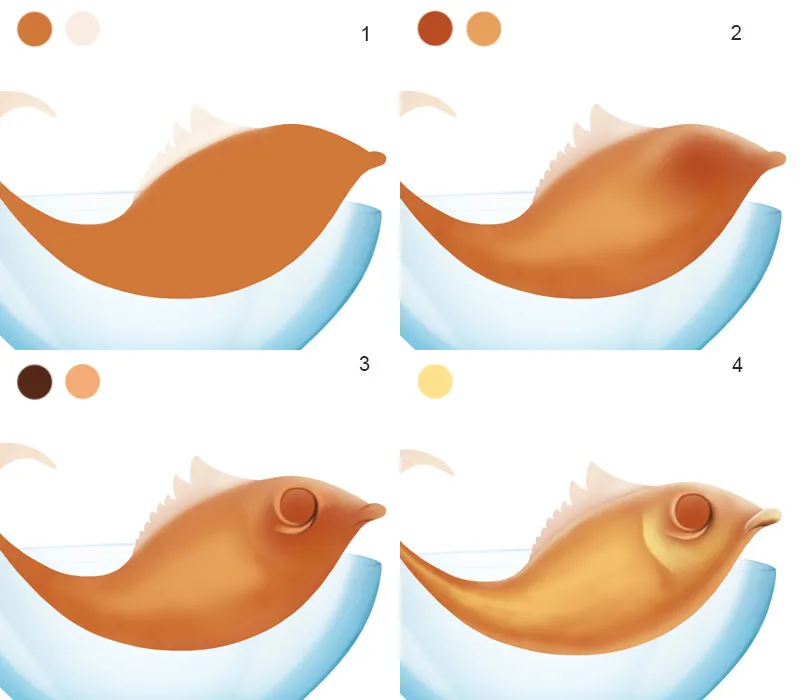
Pintar o peixe / Estrutura
Crio uma nova camada com uma máscara de corte no modo Incrustrar; chamo essa camada de "Textura". Escolho os pincéis Skin Pores de Nathies, ajusto a opacidade e o fluxo para cerca de 30% e pinto a textura.
Pintar o peixe / Olho
- Em uma nova camada "Branco dos olhos" pinto um círculo na cor branca. Vou até a pasta com o gato e, com a ferramenta Lasso, seleciono o olho e clico com o botão direito do mouse na opção Copiar Camada, assim tenho o olho em uma nova camada, que movo para a pasta "Peixe". Chamo essa camada de "Olho" e crio uma máscara de corte. No entanto, o olho está muito grande; com a combinação de teclas Ctrl+T entro no modo de Transformar, dimensiono o tamanho e confirmo a alteração.
- Crio uma nova camada com uma máscara de corte no modo Cor, escolho um azul claro e pinto o olho, mas os reflexos de luz não devem ser coloridos, então apago essas áreas com a ferramenta Borracha.
- Crio uma nova camada com uma máscara de corte no modo Incrustrar, passando novamente sobre o olho com a mesma cor. Chamo essa camada de "Cor clara".
- Vou para a camada "Branco dos olhos", clico no símbolo Fixar Pixel Transparente, escolho o pincel Soft 1, ajusto a opacidade e o fluxo para 10% e pinto com um tom de cinza na área externa do olho. Crio uma nova camada sobre todas as camadas do olho e pinto com o pincel Painting 3, com opacidade e fluxo a 100% e com a mesma cor uma borda escura ao redor do olho. Chamo essa camada de "Borda."
Consolido as camadas com o olho em uma pasta e a nomeio "Olho."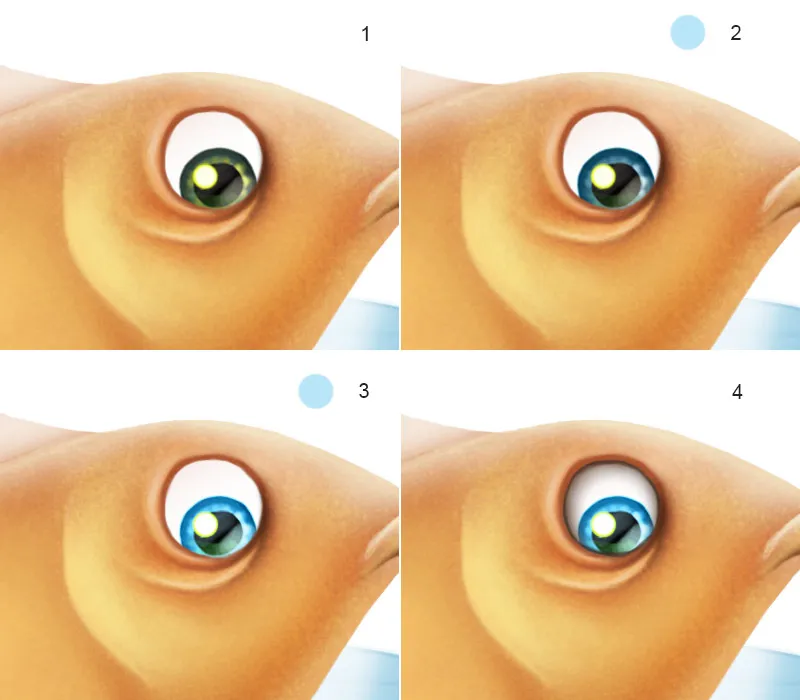
Visão geral das camadas: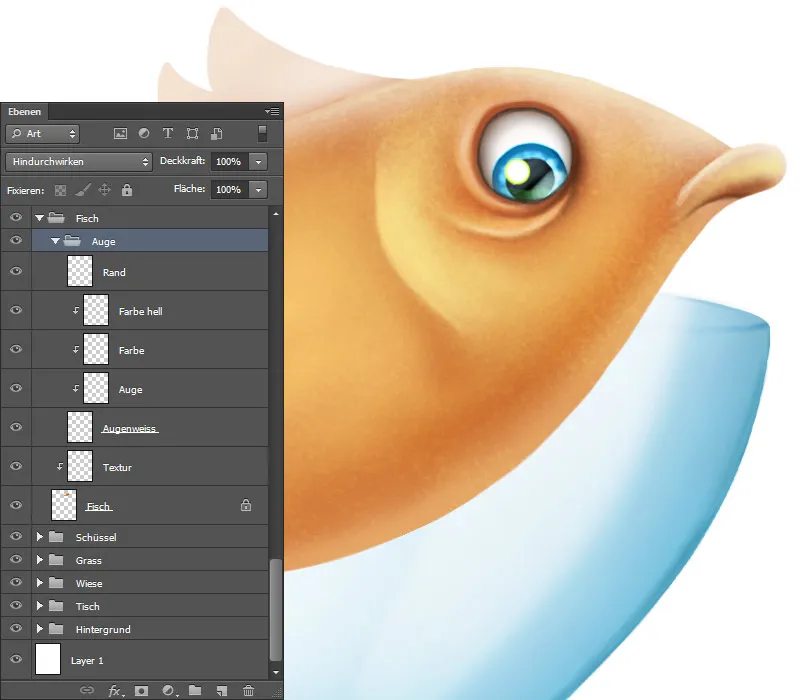
Pintar o peixe / Escamas
Crio uma nova camada, que chamo de "Escamas" e configuro no modo Incrustrar. Escolho os pincéis de Diane Özdamar, nas configurações do pincel apenas a distância, tamanho e ângulo são importantes. Essas configurações dependem também do objeto que se está pintando, então é necessário ajustá-las conforme necessário e ver o que funciona melhor. Como pode ser visto na imagem, reduzi o tamanho das escamas em direção à cauda e girei um pouco o ângulo para que as escamas fiquem na direção da nadadeira.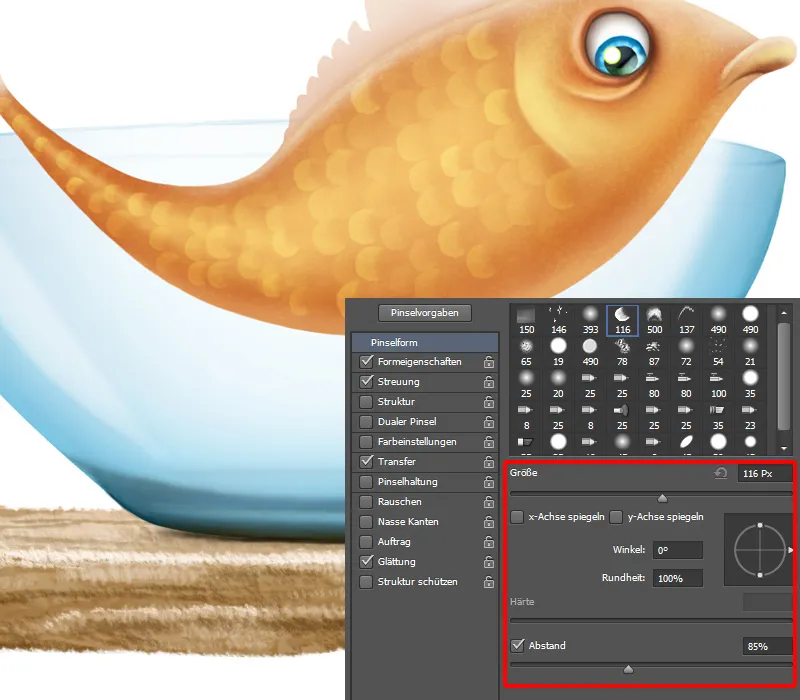
Pintar peixes / Detalhes das Escamas
Para destacar as escamas e dar-lhes mais textura e brilho, vou pintá-las. Para isso, crio uma nova camada chamada "Detalhes". Escolho o pincel Painting 3, defino a opacidade e o fluxo como 50% e escolho a Cor 1. Com traços, pinto cada escama. Com a Cor 2, adiciono um pouco de brilho. Faço isso com o mesmo pincel, mas com opacidade e fluxo ajustados para 100%, pintando somente as escamas que refletem a luz, as coberturas branquiais, ao redor dos olhos e nos lábios.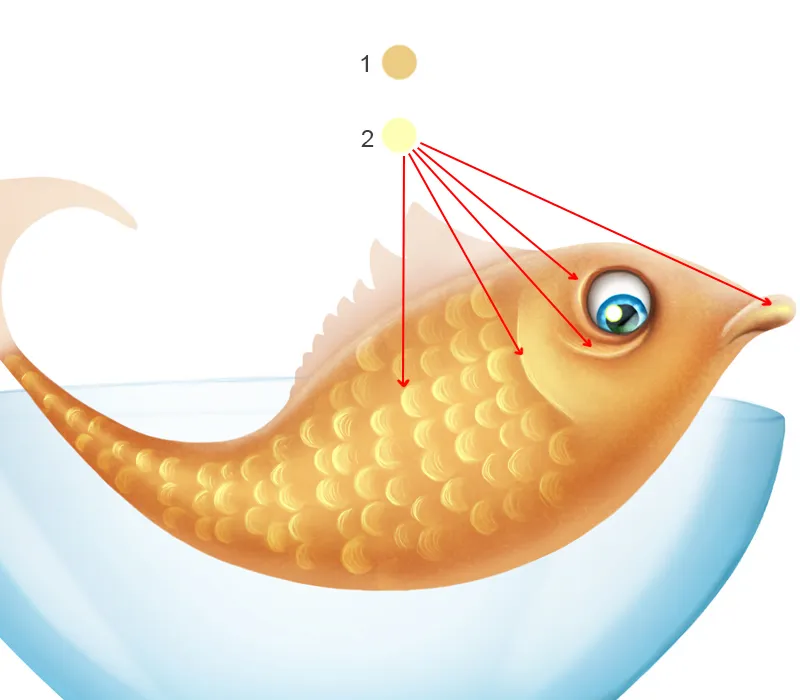
Pintar peixes / Barbatana Peitoral
Vou pintar a barbatana peitoral em uma nova camada chamada "Barbatana Peitoral".
- Escolho o pincel Painting 3, defino a opacidade e o fluxo como 100%, delineio a forma grosseira inicial e em seguida esfumo com o Dedos Esfumadores (e com a ponta do pincel Dedos Esfumadores, com uma Intensidade de 50%).
- Com o mesmo pincel e uma cor ligeiramente mais escura, faço listras.
- Pego uma cor ainda mais escura e faço listras somente nas extremidades das barbatanas.
- Agora, adiciono reflexos de luz com um tom amarelo claro, usando o mesmo pincel para fazer traços e pontos.
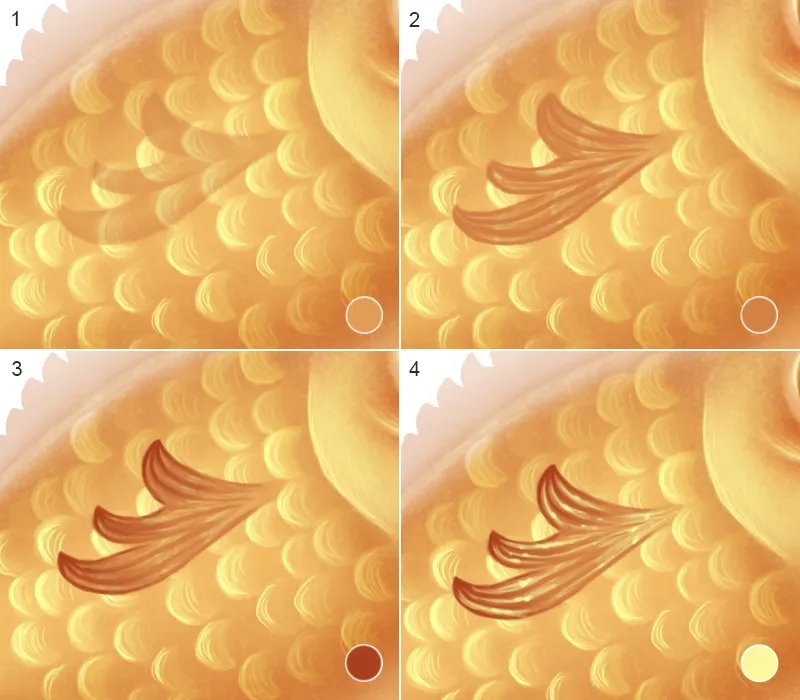
Pintar peixes / Barbatana Dorsal e Caudal
- Crio uma nova camada sobre a camada "Peixe" com uma máscara de recorte, chamada "Barbatana Dorsal e Caudal". Com o pincel Painting 3, pinto a forma inicial com três cores, depois uso o Dedos Esfumadores (com a ponta do pincel Dedos Esfumadores a uma Intensidade de 50%) e esfumo as transições de cor.
- Com o mesmo pincel, com opacidade e fluxo em 100%, delineio as bordas. Reduzo a opacidade e o fluxo para cerca de 20% e faço listras na área interna das barbatanas…
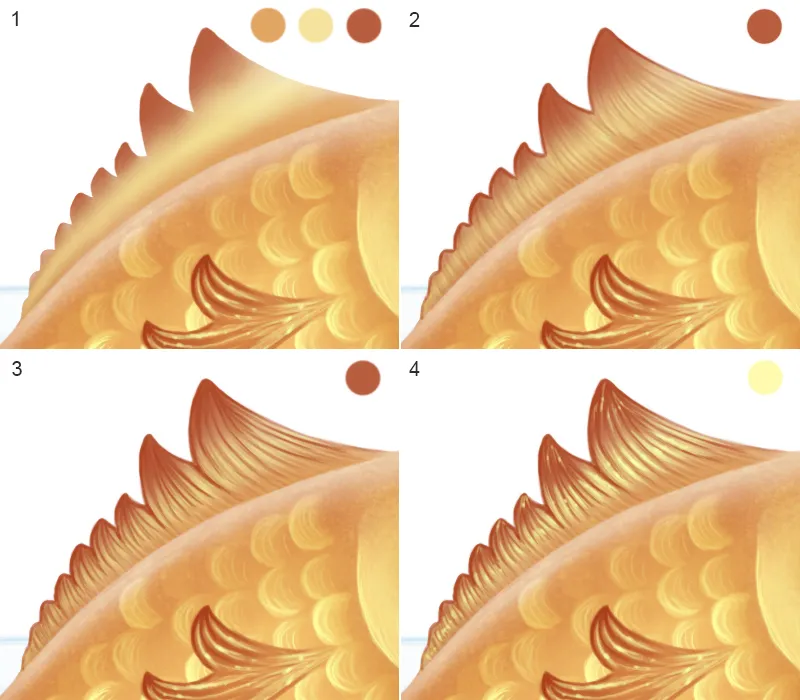
- Para intensificar as listras, aumento a opacidade e o fluxo para cerca de 80% e faço algumas listras com traços leves.
- Adiciono reflexos de luz com um tom amarelo claro, usando o mesmo pincel para traços e pontos.
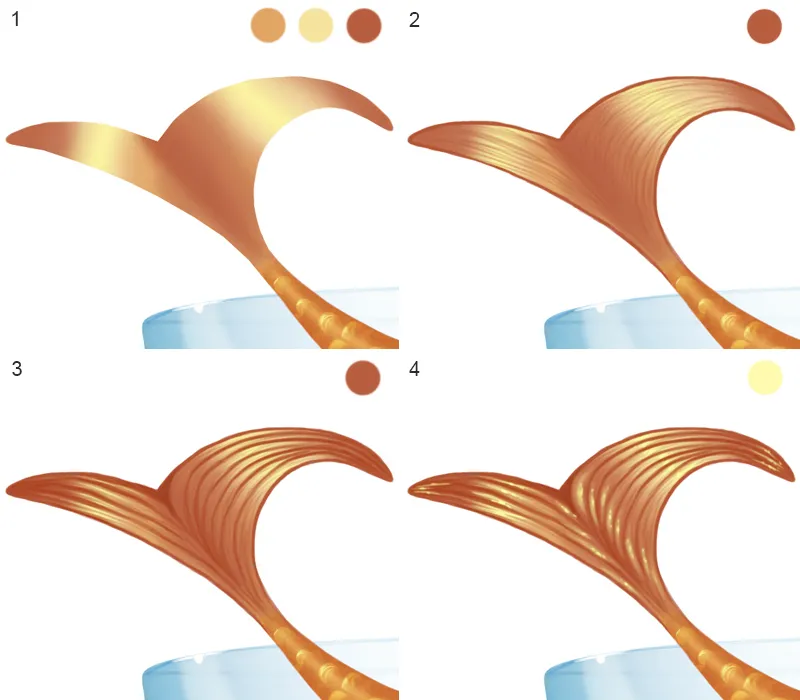
Pintar peixes / Inserir Textura
Agora quero adicionar mais brilho ao peixe com uma textura! Vou usar a mesma textura usada nos insetos. Abro a textura e a posiciono no topo, acima de todas as camadas do peixe. Atribuo o método de preenchimento Clarear à camada e a chamo de "Textura". Posso ajustar o tamanho da textura através da Transformação (atalho Ctrl+T).
Vista geral das camadas: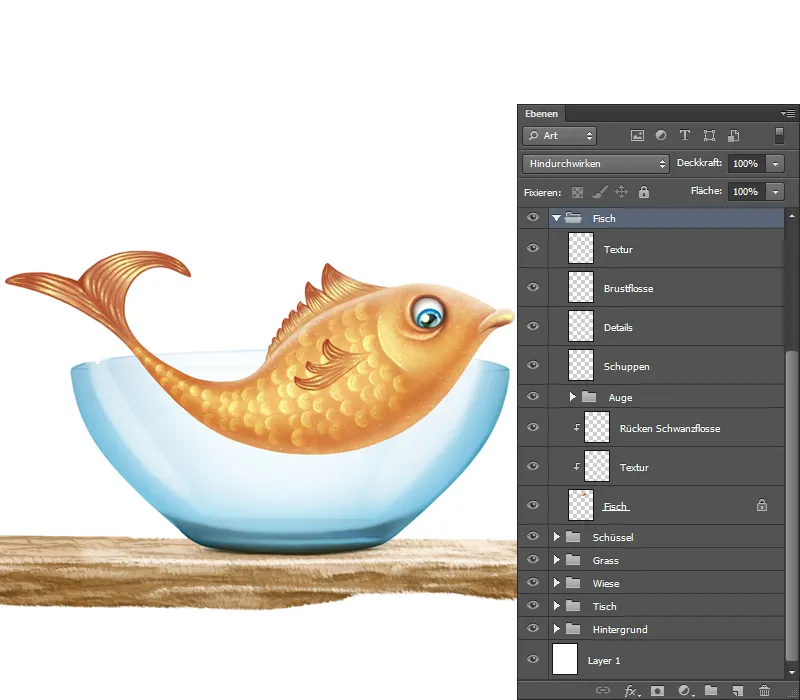
Passo 3 – Água
Recortar Água
Abro a imagem com os respingos d'água. Para recortar objetos na camada, preciso primeiro desbloqueá-la. Clico duas vezes na camada, abre-se uma janela de diálogo, onde simplesmente clico em OK. Escolho a Ferramenta Borracha Mágica e clico na superfície branca, recortando assim a água. Com a Ferramenta Laço, seleciono os respingos d'água e com a Ferramenta Mover, movo a área selecionada para minha ilustração.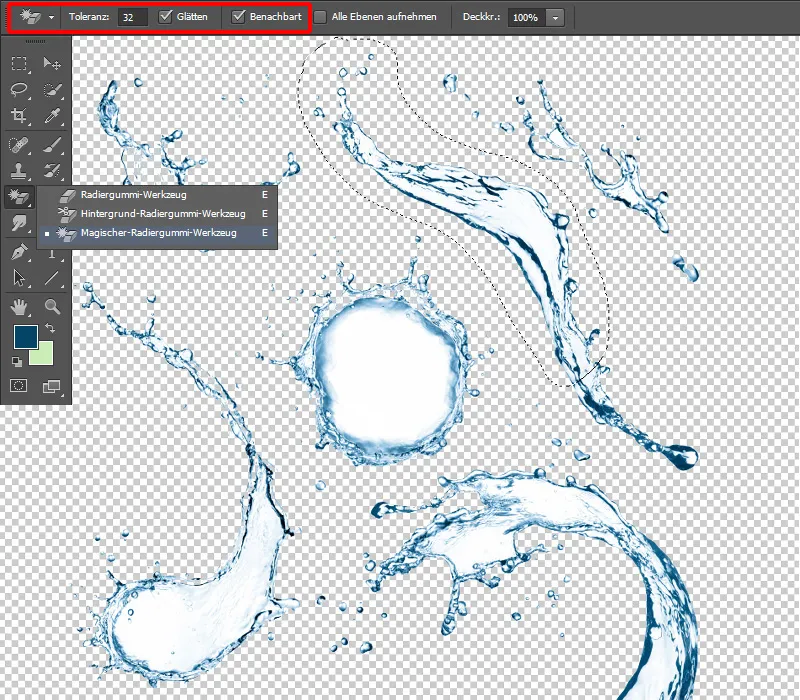
Inserir Água
Como primeiro passo, movo a pasta "Peixe" para a pasta "Tigela" e renomeio a pasta "Tigela", porque também vou inserir água nela. Chamo a pasta de "Tigela Água Peixe". Com a Ferramenta Mover, coloco os respingos d'água sobre a pasta "Peixe" e a renomeio para "Água". Escolho o pincel Painting 3, defino a opacidade e o fluxo como 100% e pinto a superfície da água com traços largos.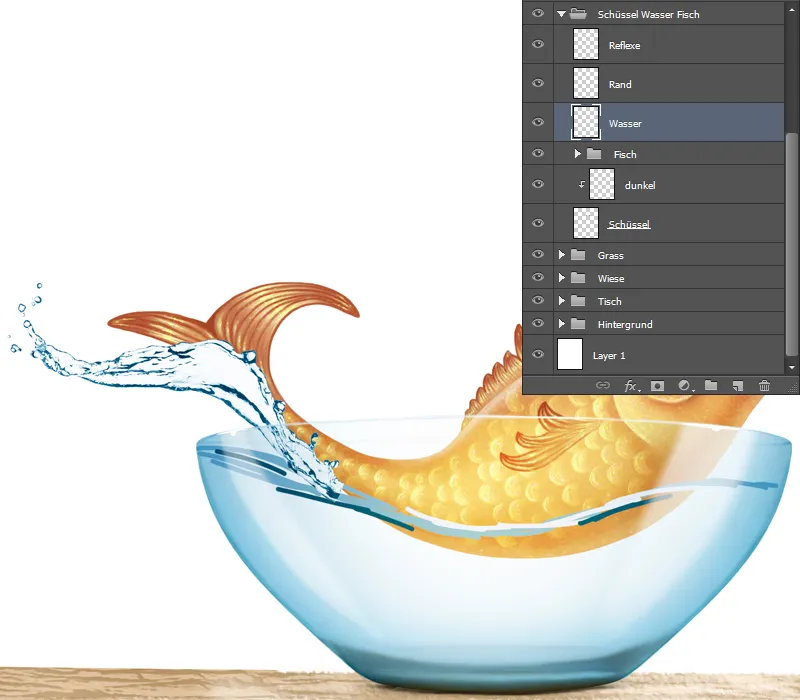
Editar Água
Seleciono a Ferramenta Dedos Esfumadores (com a ponta do pincel Dedos Esfumadores a uma Intensidade de 50%) e esfumo delicadamente os respingos d'água. Ao esfumar, é importante seguir a direção do movimento, e o tamanho do pincel deve ser adequado; ou seja, se os respingos forem pequenos, a ponta do pincel também deve ser pequena, caso contrário poderá borrar demais. Na superfície da água, esfumo as transições de cor na direção do movimento e, ocasionalmente, pinto com o pincel e esfumo os traços até ficar satisfeito com o resultado.
Inserir e editar bolhas de água
Abro a imagem com as ondas de água e a disponho livremente conforme descrito no passo 11. Com a ferramenta de mover, posiciono as bolhas de água sobre a camada da água. Chamo a camada de "bolhas de água" e com a ferramenta de dedo esfumaçado (pincel dedo esfumaçado com uma opacidade de 50%), esfumo conforme descrito no passo 12.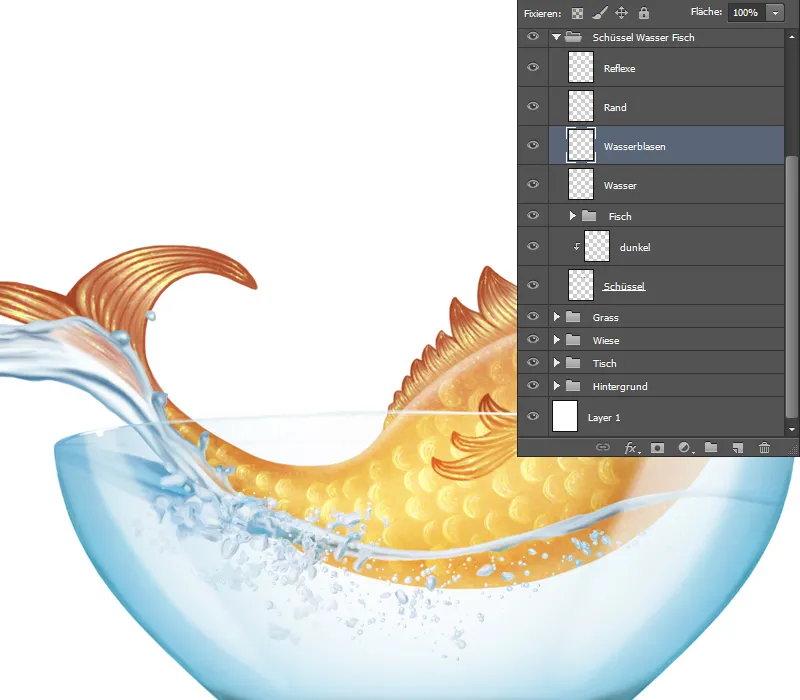
Detalhes de respingos de água
- Ao esfumar com o dedo esfumaçado, em algumas áreas as bordas ficam borradas, o que destaquei novamente com setas.
- Seleciono a camada "água", pego o pincel Pintura 3, ajusto a opacidade e o fluxo para 80% e passo com a ponta do pincel por todas as bordas.
- Duplico a camada em uma nova camada e atribuo o método de preenchimento Luz Dura e uma opacidade de 100%; isso proporcionará mais contraste às gotas de água. Chamo a camada de "contraste".
- Crio uma nova camada, chamo-a de "detalhes de água" e pinto novamente as bordas e reflexos de luz com o mesmo pincel.
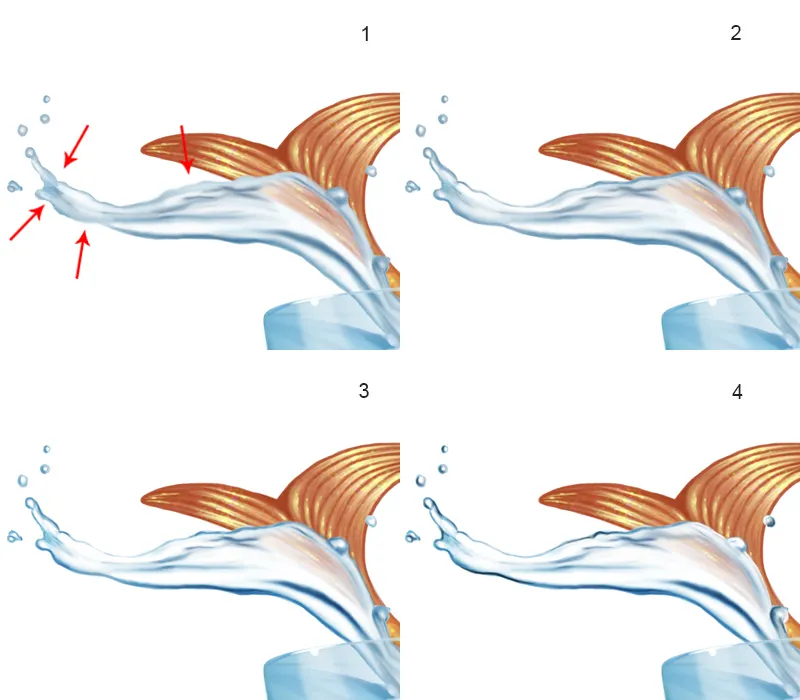
Passo 4 – Tigela
- Da forma como está agora, não posso deixar assim, falta a parede frontal da tigela.
- Crio uma nova camada, chamada "parede da tigela", e escolho o pincel Macio 1, ajusto a opacidade e o fluxo para 10% e pinto no centro da tigela com uma grande ponta de pincel; escolho uma cor azul clara.
- No centro, desejo adicionar mais luz, faço isso em uma nova camada no método de preenchimento sobrepor e chamo a camada de "luz". Pego a cor do peixe com a ferramenta conta-gotas, ou seja, um tom amarelo intenso, e pinto no centro da tigela com o mesmo pincel.
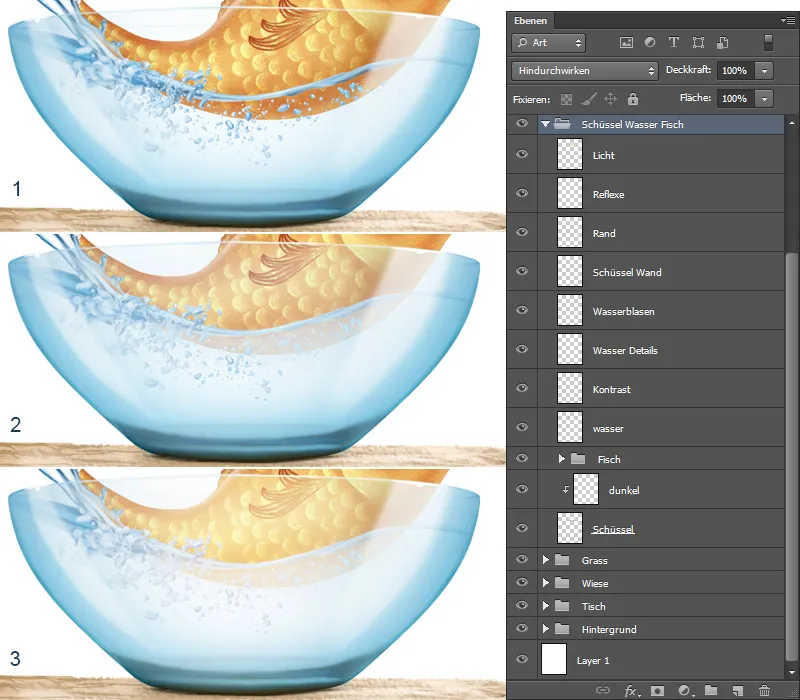
Passo 5 – Desenhar o gancho
Seleciono a pasta "Gancho" que criei no início da ilustração.
- Crio uma nova camada, denominada "Gancho", escolho o pincel Rígido Redondo, ajusto a opacidade e o fluxo para 100% e desenho a forma de um gancho; é útil consultar imagens de referência!
- Clico no ícone de fixar pixels transparentes e pinto com o pincel Pintura 3 com uma opacidade e um fluxo de 50%; esfumo as transições de cor com o dedo esfumaçado (com o pincel dedo esfumaçado, com uma opacidade de 50%).
- Pinto os reflexos de luz com o mesmo pincel.
- Agora desejo criar um reflexo do gancho na tigela. Duplico a camada do gancho em uma nova camada, chamo-a de "reflexo". No atalho Ctrl+T, entro no modo de transformação. Primeiro espelho o gancho horizontalmente, depois vou em deformar e arrasto as extremidades até obter o resultado desejado, confirmando com OK. Clico no símbolo de máscara abaixo, escolho o pincel Macio 1, ajusto a opacidade e o fluxo para 30% e pinto na máscara com a cor de primeiro plano preta.
Crio uma nova camada abaixo da camada do gancho, denominada "sombra". Atribuo o método de preenchimento Multiplicar e com a mesma ponta de pincel, pinto uma sombra sob o gancho.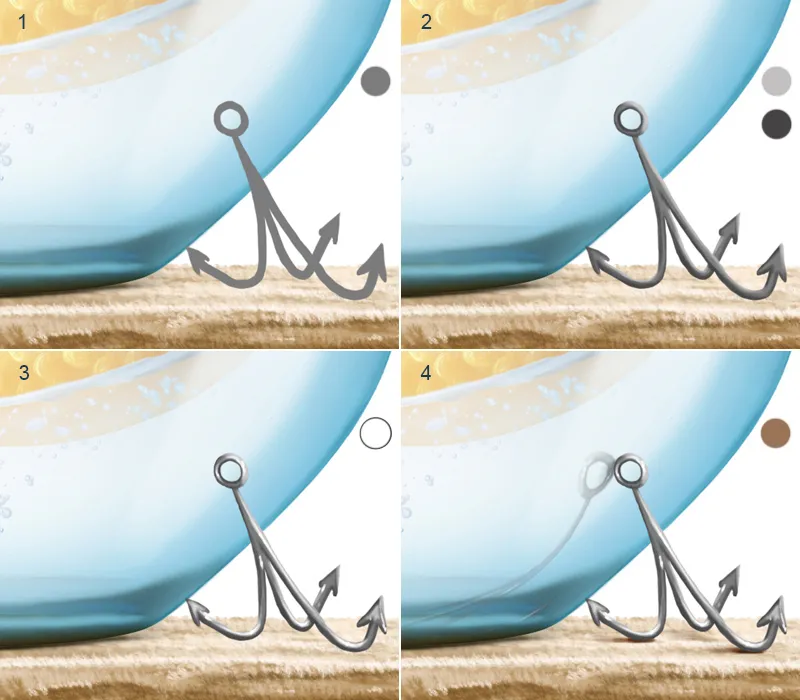
Novamente a visão geral das camadas: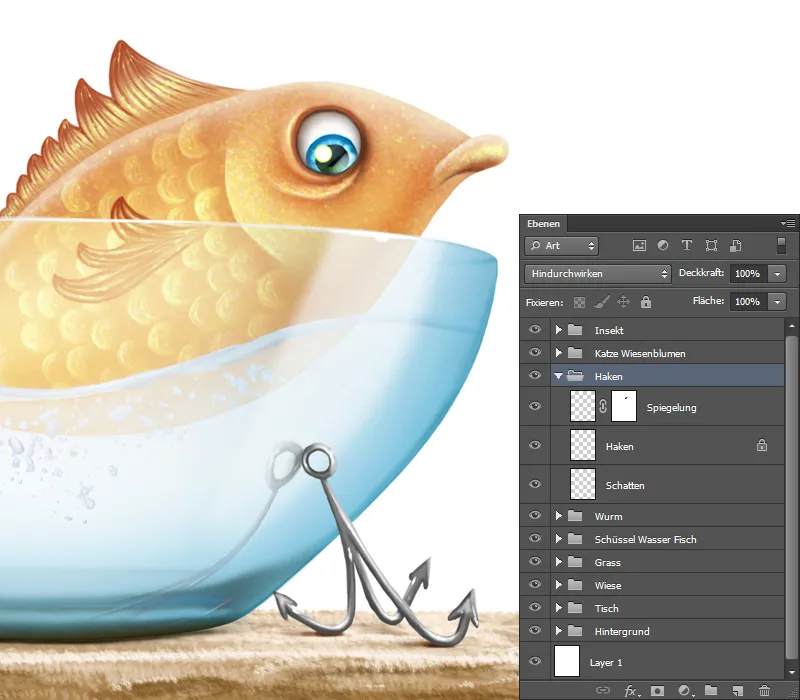
Passo 6 – Peixe azul
Forma base
- No conjunto "Peixe Azul" já existe uma camada "Peixe" que criei no início da minha ilustração.
- Nessa camada, vou desenhar a forma base, para isso clico no ícone de fixar pixels transparentes. Escolho o pincel Pintura 3 com 100% de opacidade e fluxo e desenho a forma com pinceladas grossas; exibo novamente a camada do esboço enquanto faço isso.
- Escolho a ferramenta de dedo esfumaçado (com o pincel dedo esfumaçado com uma opacidade de 50%) e esfumo as transições de cores, intercalando com o pincel Pintura 3 e esfumando as pinceladas com o dedo esfumaçado até obter um resultado uniforme.
- Com o pincel Pintura 3, com 20% de opacidade e fluxo, pinto as áreas de destaque no corpo, ao redor dos olhos e da boca. Intensifico as dobras ao redor dos olhos com uma cor mais escura para destacá-las ainda mais.
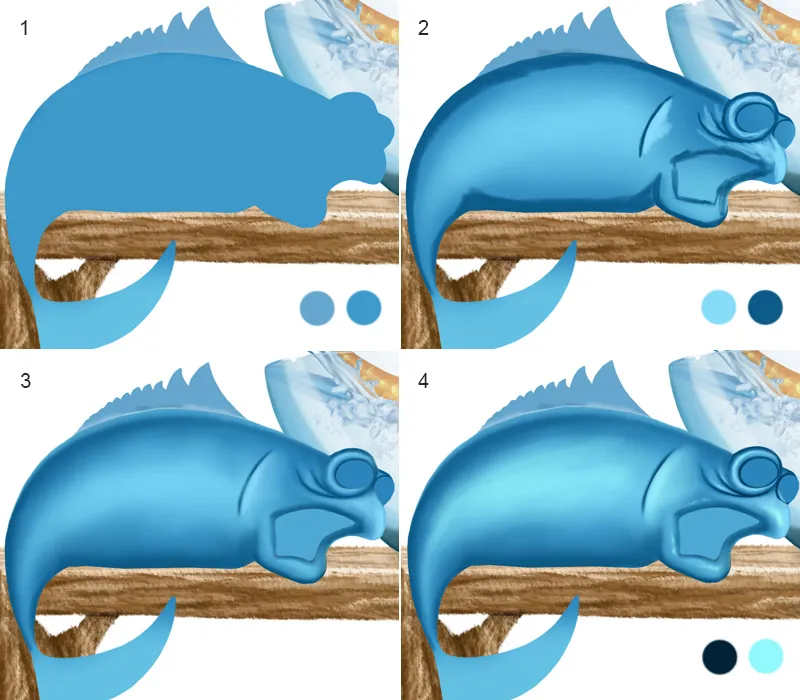
Peixe azul / Olhos e boca
- Com os olhos, é o mesmo procedimento que descrevi no Passo 5 - Pintura de Peixe / Olho. Acima da pasta "Olho", crio uma nova camada que chamo de "Boca" e pinto língua e garganta.
- Com o pincel Painting 3, a 50% de opacidade e fluxo, continuo pintando com traços leves, que depois esfumo com o dedo Blur (pincel Dedos embaçados, com uma força de 50%).
- Com a ferramenta Pipeta, pego a cor e continuo pintando com o pincel Painting 3 nas bordas.
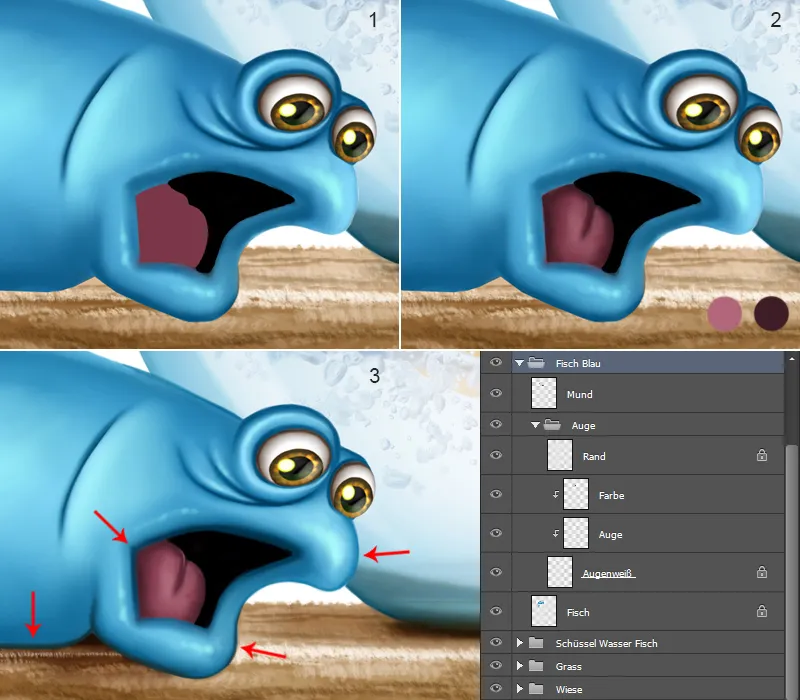
Peixe Azul / Estrutura e Escamas
- Sobre a camada "Peixe", crie uma nova camada com uma máscara de recorte no modo de mistura Sobrepor; chamo esta camada de "Textura". Escolho os pincéis Poros da pele de Nathies, ajusto a opacidade e fluxo para cerca de 30% e pinto a estrutura.
- No segundo passo, o procedimento é o mesmo que descrevi no Passo 6 - Pintura de Peixe / Escamas.
- Aqui também, o procedimento é o mesmo que descrevi no Passo 7 - Pintura de Peixe / Detalhes das Escamas.
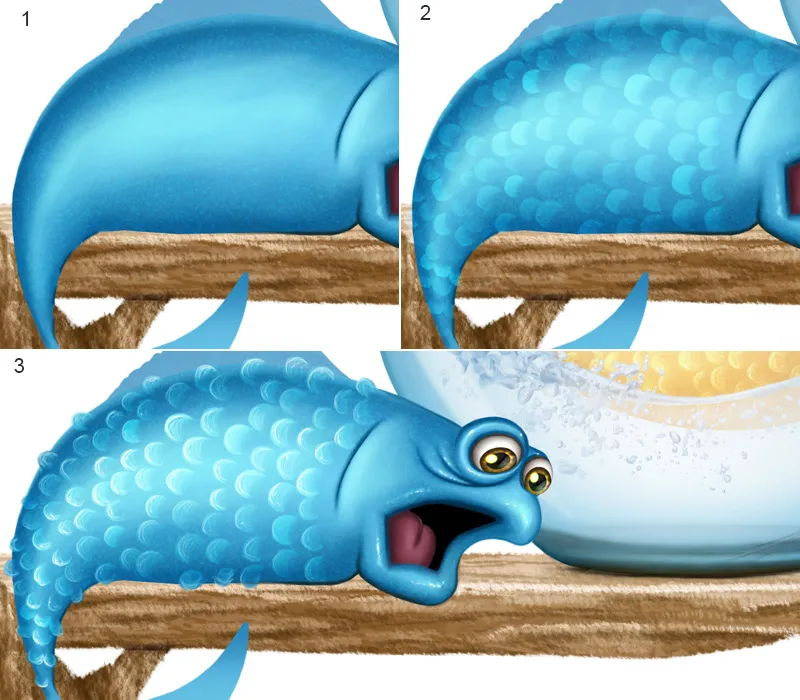
Peixe Azul / Final
Como pintei as barbatanas e cauda, bem como a textura, foi descrito no Passo 8 - Pintura de Peixe / Barbatana e Passo 10 - Pintura de Peixe / Inserir Textura. Após seguir os passos, agora quero pintar um pouco de sombra. Para isso, crio uma nova camada acima de todas as camadas do peixe, que chamo de "Sombra Barriga Costas". E com o pincel Painting 3 a 60% de opacidade e fluxo, pinto com uma cor escura embaixo da barriga e nas costas. Com a borracha Borracha, posso apagar as áreas excessivas.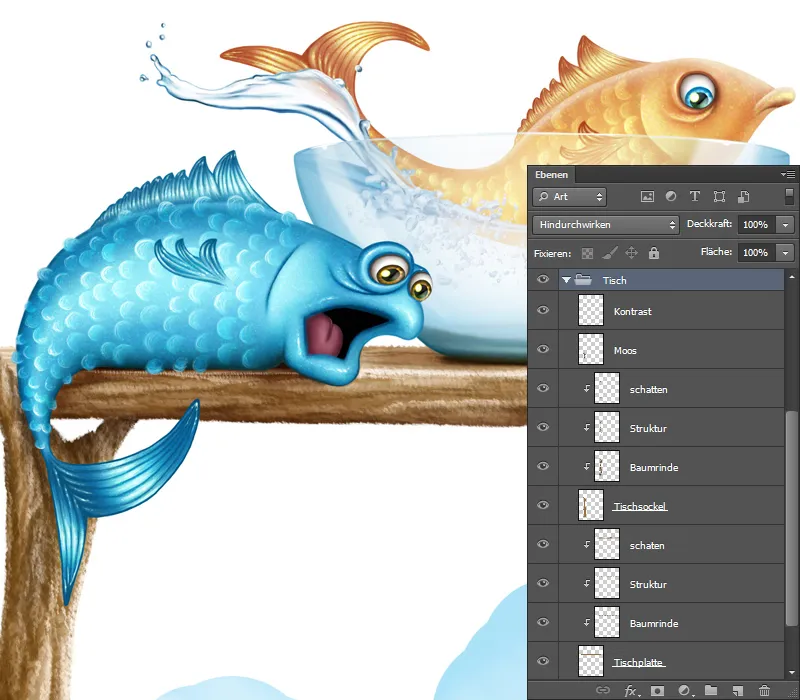
Passo 7 - Sombra na Mesa
As sombras também não podem faltar aqui; com setas, mostrei onde irei pintar as sombras, embaixo do peixe, da tigela e sob o tampo da mesa. Escolho a pasta "Mesa" e crio duas novas camadas com uma máscara de recorte. Chamo as camadas de "Sombras" e as coloco no modo de preenchimento Multiplicar. Escolho a ponta do pincel Macio 1, ajusto a opacidade e fluxo para 20% e pinto as sombras. Para grandes áreas como sob o tampo da mesa, aumento a ponta do pincel, enquanto para áreas menores como embaixo do peixe, a ponta do pincel deve ser pequena. Pego a cor da mesa com a ferramenta Pipeta.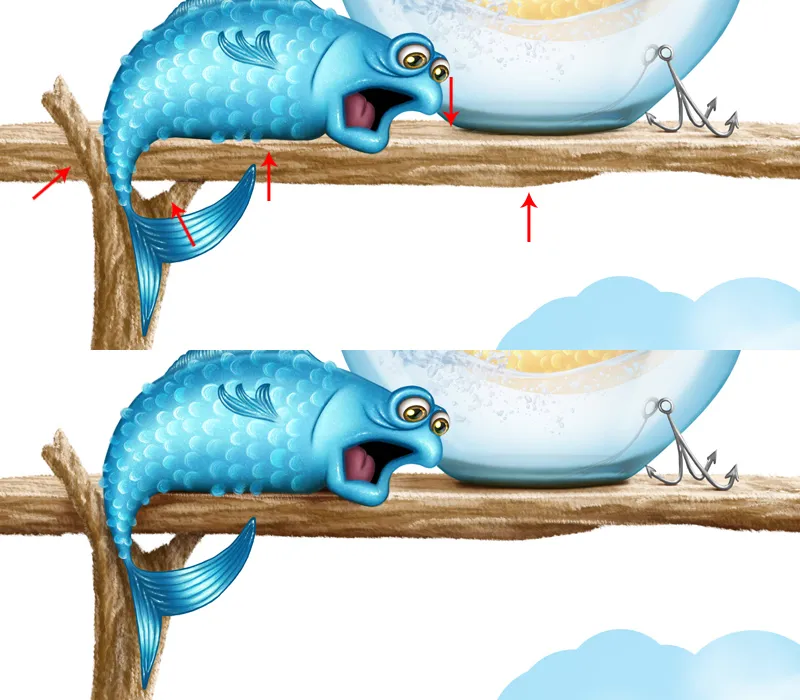
Visão geral das camadas: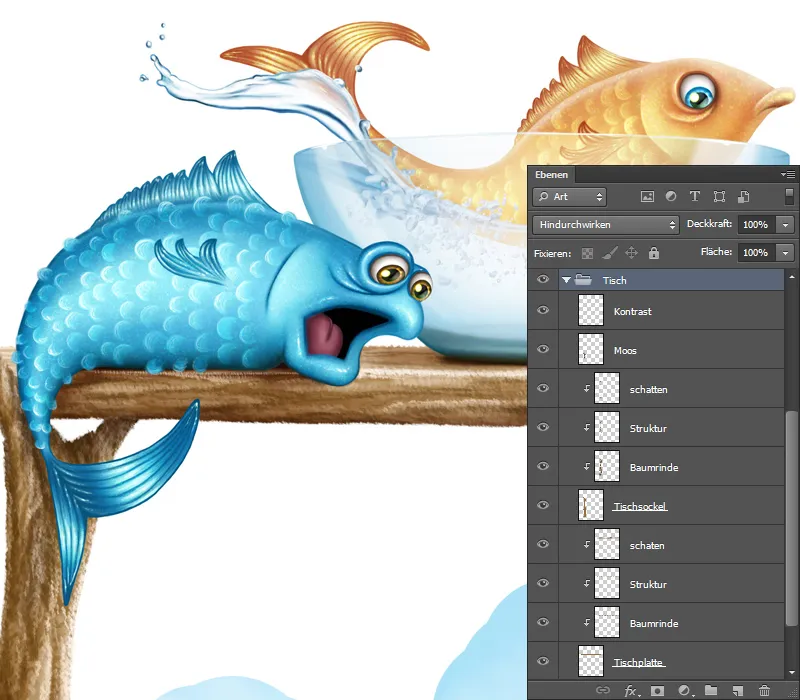
Passo 8 - Reflexo
Agora quero criar um reflexo do peixe na tigela e pintar um pouco de sombra. Crio uma nova camada sobre a camada "escuro" com uma máscara de recorte e chamo isso de "Sombra" no modo Multiplicar. Escolho o pincel Macio 1, ajusto opacidade e fluxo para 20%, pego a cor do peixe com a ferramenta Pipeta e pinto um pouco de sombra atrás do peixe.
Copio todas as camadas com o peixe para uma nova camada e essa camada, que chamo de "Reflexo", movo sobre a camada "Sombra", aplico uma máscara de recorte e a coloco no modo de preenchimento Multiplicar. Com o atalho Ctrl+T, entro no modo de Transformação, escolho Deformação e transformo o reflexo, depois confirmo a mudança com OK. Clico no ícone de máscara abaixo e, com a cor frontal preta, com o pincel Macio 1 e 10% de opacidade e fluxo, passo pelos olhos e a barbatana.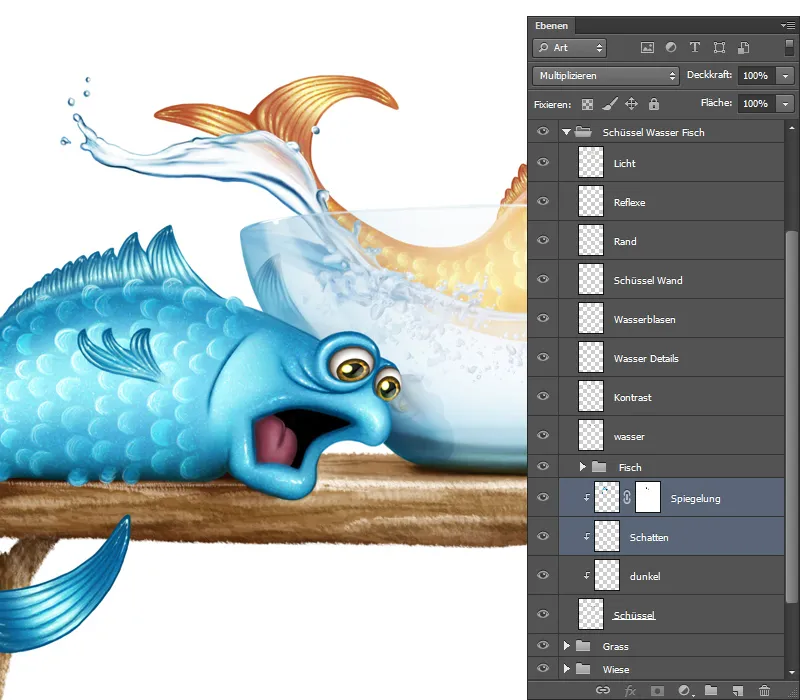
Passo 9 - Salpicos de Água
Quero adicionar um respingo de água na barbatana. No Passo 11 - Isolar Água, já isolei respingos de água. Encontro algo apropriado, seleciono com a ferramenta Laço, os respingos e com a ferramenta Mover, coloco na minha ilustração.
- Com a Transformação, posso colocar o respingo de água na posição e ângulo desejados na barbatana.
- Escolho o Dedos embaçados (com o pincel Dedos embaçados a uma força de 50%) e esfumo cuidadosamente na direção do movimento.
- Ao esfumar, alguns detalhes desapareceram, como os contornos! Com o pincel Painting 3, passo com 80% de opacidade e fluxo sobre os contornos e adiciono mais detalhes.
- Comparado com o peixe, o respingo de água parece borrado, falta nitidez. Então, vou em Filtro>Filtro de Nitidez Seletiva>Nitidez Seletiva e posso alterar o Intensidade e Raio no painel de diálogo. Nas configurações, sigo o peixe, o resultado deve ser uniforme! Defino a Intensidade como 76% e o Raio como 1,7 Px. Confirmo a entrada com OK.
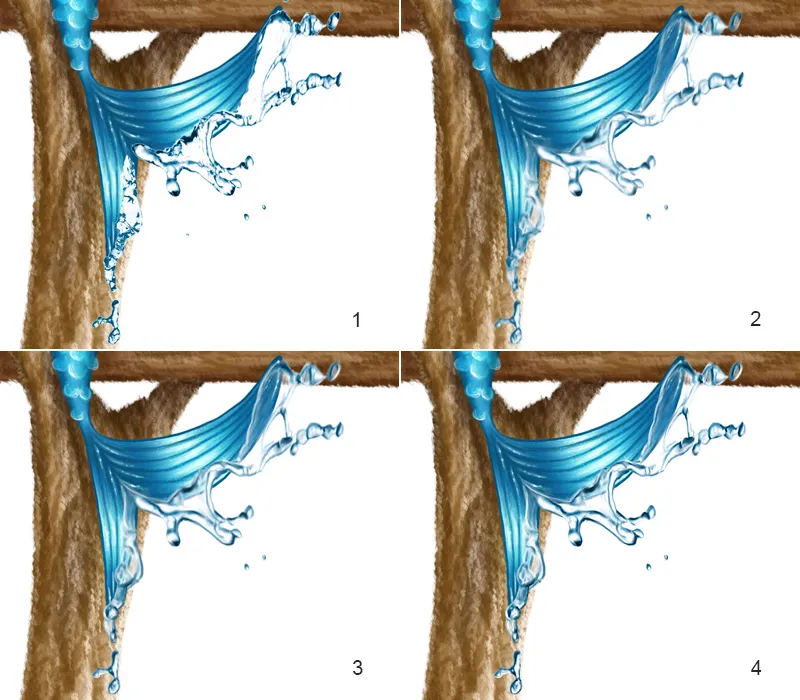
Passo 10 - Final
Como último passo da minha ilustração, vou refinar a imagem inteira um pouco. Agrupo todas as pastas em uma nova camada, vou em Filtro>Filtro de nitidez>Nitidez seletiva, na caixa de diálogo, eu ajusto os controles Intensidade e Raio até gostar do resultado. Oculto essa camada com uma máscara preta e passo com a cor de primeiro plano branca com o pincel Soft 1 a 50% de opacidade e fluxo sobre as áreas que devem ficar mais nítidas. E assim fica o resultado:
E assim fica a ilustração:
A prática leva à perfeição!
Nos arquivos de trabalho, você encontrará um arquivo PSD para praticar! As camadas e pastas importantes já estão presentes. No tutorial, expliquei detalhadamente todos os passos e mostrei nas imagens, mas se você quiser aprender, faz sentido experimentar por si mesmo! Desejo a todos vocês muita diversão experimentando, e se tiverem dúvidas, perguntem no fórum sob o tema: Tutorial - Pescando, Perguntas e Respostas. Mostrem seus resultados lá, estou ansioso para vê-los!